Windowsアップグレードのエラーコード0XC190010dおよび0XC190010aを修正します
Windowsオペレーティングシステムは、コンピュータの全体的なパフォーマンスを向上させ、バグを修正するために定期的なアップグレードをプッシュします。ユーザーには新しいアップグレードが通知され、システムはこの繊細な操作を実行するための簡単な方法を提供します。

Windows Updateは一般的にバグがありませんが、コンピューターの速度が低下するようなものがいくつかある場合があります。しかし、それは一般的ではありません。アップグレード方法に関しては、コマンドラインはWindowsをアップグレードするためのオタク好きな方法です。ただし、多くのユーザーから、コマンドラインを使用してマシンをアップグレードできないという苦情が寄せられています。
アップグレードを試みるたびに、エラーコード 0XC190010a または0XC190010d 現れます。このシナリオは主に、エラーメッセージから明らかな誤ったコマンドライン引数が原因で発生します。
- 0XC190010dMOSETUP_E_INVALID_CMD_LINEインストールプロセスが無効なコマンドライン引数で起動されました。
- 0XC190010aMOSETUP_E_UNKNOWN_CMD_LINEインストールプロセスが不明なコマンドライン引数で起動されました。
間違った引数がアップグレードエラー0XC190010aおよび0XC190010dを引き起こすことを知っているので、問題を解決する最も簡単な方法は、正しい手順を使用してWindowsを手動でアップグレードすることです。
Windows Upgradeエラーコード0XC190010d&0XC190010a
Windowsオペレーティングシステムを手動でアップグレードする手順は次のとおりです。
- 正しいコマンドライン引数を使用していることを確認してください
- SoftwareDistributionフォルダーとCatroot2フォルダーを再構築します。
- CBS.logファイルの名前を変更します。
- サードパーティのウイルス対策ソフトウェアをアンインストールします。
- 最新のWindowsUpdateをダウンロードしてインストールします。
上記の一連のアクションにより、0XC190010aまたは0XC190010dエラーが発生することなくWindows10エディションをアップグレードできます。
所定の手順に厳密に従ってください。
1]正しいコマンドライン引数を使用していることを確認してください
コマンドライン引数を使用してWindowsアップグレードを展開したときに0XC190010aまたは0XC190010dエラーコードが表示される場合は、使用したパラメーターに問題があります。この要因については、この投稿の前半で説明しました。
これらのエラーを取り除くには、正しいコマンドライン引数を使用してインストールまたは移行を行う必要があります。確認または確認できる引数のリストは次のとおりです。
2]SoftwareDistributionフォルダーとCatroot2フォルダーを再構築します
SoftwareDistributionフォルダーとCatroot2フォルダーを再構築するには、まず、スタートボタンを押します。 PowerShellを検索します 。それを右クリックして、管理者として実行を選択します 。
PowerShell(管理者)ウィンドウで、次のコマンドを入力します。以下のすべての行の後で、Enterキーを押して実行してから、次の行に進みます。
net stop wuaserv net stop cryptSvc net stop bits net stop msiserver Ren C:\Windows\SoftwareDistribution SoftwareDistribution.old Ren C:\Windows\System32\catroot2 Catroot2.old net start wuauserv net start cryptSvc net start bits net start msiserver
上記のコマンドを実行した後、PowerShellを閉じてコンピューターを再起動します。
3]CBS.logファイルの名前を変更します
Windowsキーを押して、次の文字列を入力します。
%systemroot%\Logs\CBS
ローカルディスク(C:)>Windows>ログ>CBSに移動します。
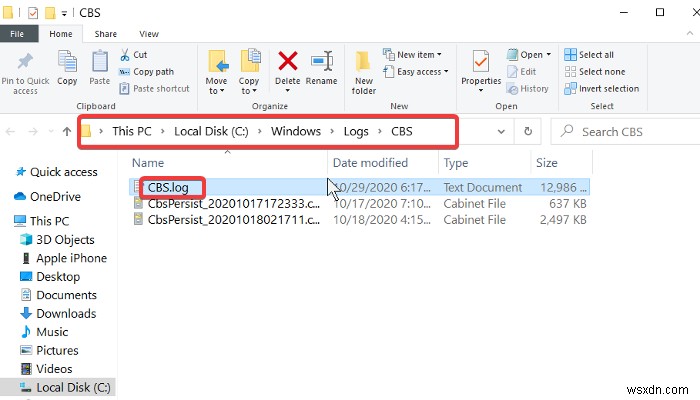
CBS.logの名前を変更します CBSold.logにファイルします 。
CBS.logファイルの名前を変更できない場合は、以下の手順で修正してください。
- Windowsキー+Rを押します 組み合わせて[実行]ダイアログボックスを開きます。
- 「Services.msc」と入力します [実行]で、[ OK]をクリックします 。
- Windowsモジュールインストーラーを見つけてダブルクリックします サービス。
- スタートアップの種類を手動に変更します 。
- マシンを再起動します。
上記の手順を実行すると、CBS.logファイルの名前を変更できるようになります。名前を変更するときは、Windows Modules Installerサービスに戻り、スタートアップの種類を自動に戻します。 。
ファイルの名前を変更した後は、忘れずにPCを再起動してください。
4]サードパーティのウイルス対策ソフトウェアをアンインストールします
CBSログファイルの名前を正常に変更したら、次のステップは、コンピュータにインストールしたすべてのサードパーティのウイルス対策ソフトウェアをアンインストールすることです。これは、アンチウイルスがWindowsのアップグレードを妨害している場合の予防策です。
常にデータを監視しながら、常にウイルス対策ソフトウェアを使用してコンピューターを使用するのが最善です。したがって、このガイドを完了した後、ウイルス対策ソフトウェアをインストールすることを忘れないでください。
5]最新のWindowsUpdateをダウンロードしてインストールします
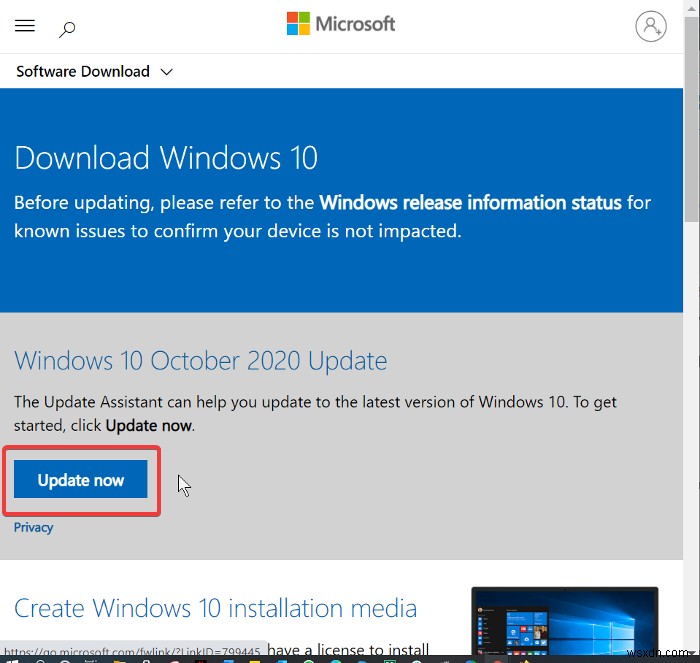
関連するファイルが再構築され、ウイルス対策ソフトウェアがアンインストールされたので、Windowsアップグレードの準備が整いました。次に、公式のWindowsソフトウェアダウンロードページにアクセスして、最新のWindows10ビットをダウンロードします。
WindowsソフトウェアのダウンロードWebサイトで、今すぐ更新をクリックすることができます。 ボタンをクリックしてアップグレードアシスタントを実行するか、更新ファイルをダウンロードし、メディア作成ツールを使用してアップグレードを実行します。
ガイドの上記の手順に従うと、エラーコード0XC190010dおよび0XC190010aが発生することなく、Windowsシステムを正常にアップグレードできます。

-
修正:エラーコード800703ED
一部のユーザーはエラーコード800703EDを受け取っています 古いバージョンのWindowsからWindows10にアップグレードしようとしたとき。通常、エラーはアップグレードプロセスの最後に表示されます。ほとんどの場合、この問題はデュアルブートシナリオがある場合に発生しますが、エラーコード800703ED ドライバーまたはアプリケーションの競合が原因で発生することもあります。 現在、エラーコード800703EDでWindows 10にアップグレードできない場合は、 この記事では、いくつかのトラブルシューティング手順を説明します。以下に、問題を解決してWindows 10へのアップ
-
Windows アップグレード エラー コード 0xC1900101 を修正する方法
Microsoft は、2020 年 1 月 14 日に Windows 7 のすべてのサポートを終了すると発表しました (ご存じないかもしれませんが、主流のサポートは 2015 年に既に終了しています)。つまり、コンピューター上のデータを安全に保ち、ダウンロードしたソフトウェアを実際に動作させるには、遅かれ早かれオペレーティング システムを Windows 10 にアップグレードする必要があります。 Windows 7 の柔軟性と機能を愛用していましたが、多くの点で Windows 10 の方がはるかに優れており、高速で使いやすいです。また、より安全です (ただし、Windows Defe
